配置关系分析和运行状况
配置关系分析来指定是否要使用 Exchange 数据获得增强的见解。 您还可以配置将确定客户关系运行状况的参数。 仅支持 Sales Premium 客户使用这些配置。
许可证和角色要求
| 要求类型 | 您必须具有 |
|---|---|
| 许可证 | Dynamics 365 Sales Premium 详细信息:Dynamics 365 Sales 定价 |
| 安全角色 | 系统管理员 详细信息:预定义的 Sales 安全角色 |
重要提示
此功能的目的是帮助销售人员或销售经理提高其团队的绩效。 此功能不适用于(也不应该用于)作出会影响员工或员工团体的雇佣的决定,包括薪酬、奖励、资历或其他权利。 客户自行负责按照所有适用法律(包括与访问个人员工分析以及监控、记录和存储用户通信有关的法律)使用 Dynamics 365、此功能以及任何相关功能或服务。 另外还包括充分通知用户他们与销售人员之间的通信可能应适用法律的规定会受到监视、记录或存储,并在对用户使用此功能前获取他们的许可。 另外还建议客户建立机制来通知其销售人员与用户之间的通信可能被监视、记录或存储。
先决条件
配置关系分析
在销售中心应用中,转到页面左下角的更改区域,选择 Sales Insights 设置。
在关系见解下,选择分析和运行状况。
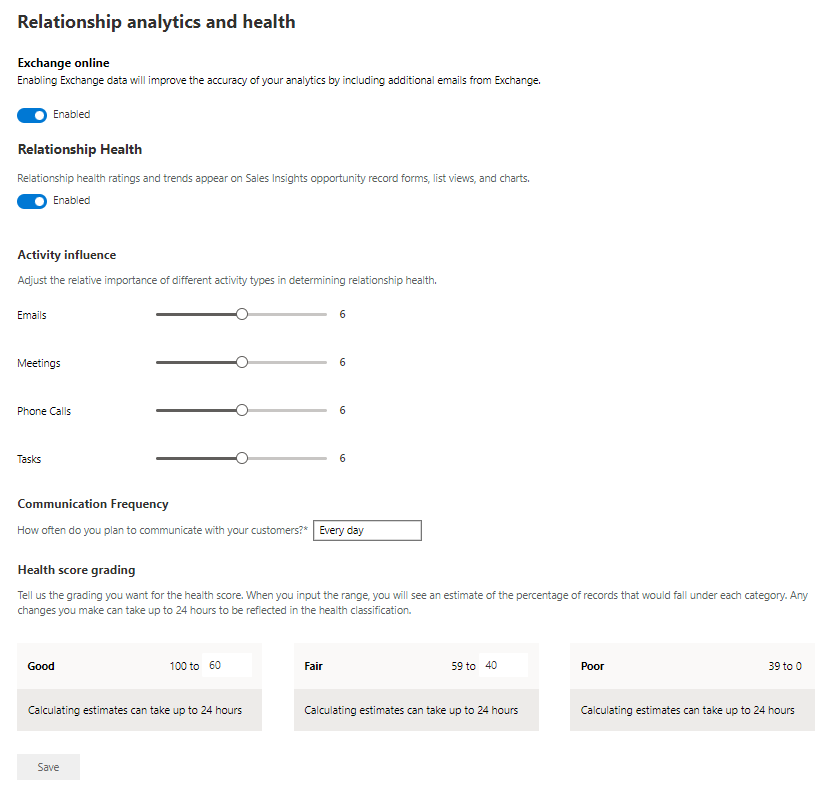 当您启用关系分析功能时,Exchange 集成也会自动启用。 但是,在您的 Microsoft 365 管理员同意 Dynamics 365 收集数据之前,集成不起作用。
当您启用关系分析功能时,Exchange 集成也会自动启用。 但是,在您的 Microsoft 365 管理员同意 Dynamics 365 收集数据之前,集成不起作用。如果您不想在 KPI 计算和分析中包含来自 Exchange Online 的电子邮件和会议,请关闭 Exchange Online。 在这种情况下,关系分析将从 Dynamics 365 中存储的电子邮件和数据生成。
打开关系运行状况将在商机、视图和图表中显示关系运行状况分数。
备注
如果不想显示分数,可以关闭此选项。 但是,仍会收集相关的运行状况数据。

在活动影响下面,根据常用活动在计算关系运行状况评分方面的相对重要性调整滑块。
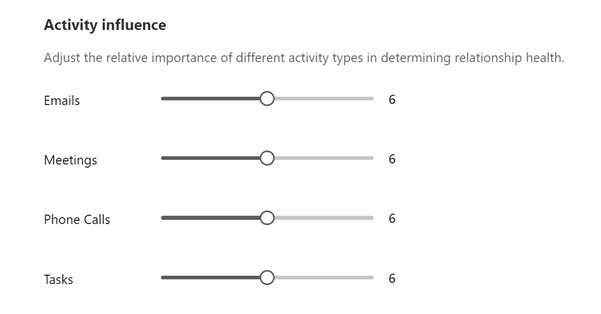
在通信频率中,选择您的组织希望销售团队与客户沟通的频率。
您选择的值会影响对运行状况分数中较新的频繁通信的预期。 不太频繁的通信会降低预期。 更频繁的通信会增加预期。
在运行状况分数评级下面,设置运行状况分数范围以对商机进行评级。 要更改默认值,请指向范围内的最小值并选择向上或向下箭头或键入新值。
计算运行状况分数时,根据您定义的范围,贵组织管道中的商机将被评级为“好”、“一般”或“差”。 评级可能需要长达 24 小时。
如果您更改评级的最小值,则相邻评级的最大值会自动随之更改。 例如,如果将“好”的最低值更改为 50,则“一般”的最大值将更改为 49。
选择保存。 现在已为您的组织启用并配置了关系分析。
有关如何查看分析的更多信息,请参阅使用关系分析收集 KPI。
在应用中找不到选项?
有三种可能的原因:
- 您没有必需的许可证或角色。
- 您的管理员未打开此功能。
- 您的组织正在使用自定义应用。 请联系管理员获取确切步骤。 本文章中说明的步骤仅针对现成可用的销售中心和 Sales Professional 应用。
另请参见
可以将数据推送到 Dataverse 的系统和应用程序用户
将关系智能小组件添加到自定义窗体
Sales Insights 和隐私
查看和导出 KPI 数据